 Betrieb und Instandhaltung
Betrieb und Instandhaltung
 Betrieb und Wartung von Linux
Betrieb und Wartung von Linux
 So benennen Sie Dateien unter Linux um
So benennen Sie Dateien unter Linux um
So benennen Sie Dateien unter Linux um
So benennen Sie Dateien unter Linux um: 1. Öffnen Sie ein Terminal-Befehlsfenster. 2. Führen Sie den Befehl „mv A B“ aus, um das Verzeichnis A in B umzubenennen, oder benennen Sie die angegebene Datei um, indem Sie einen Befehl wie „mv abc 1234“ ausführen. 3. Zum Umbenennen kann ein weiterer „Rename“-Befehl verwendet werden.

Die Betriebsumgebung dieses Tutorials: Linux5.9.8-System, Dell G3-Computer.
Wie benenne ich Dateien unter Linux um?
Dateien oder Ordner unter Linux umbenennen
Um Dateien oder Verzeichnisse unter Linux umzubenennen, können Sie den Befehl mv oder den Befehl rename verwenden. Hier erfahren Sie, wie Sie beide verwenden. Der Befehl
mv kann Dateien oder Ordner sowohl umbenennen als auch verschieben.
Beispiel: Verzeichnis A in B umbenennen
mv A B
Beispiel: Verschieben Sie das Verzeichnis /a nach /b und benennen Sie es in c
mv /a /b/cum
Um eine Datei oder ein Verzeichnis im Textmodus umzubenennen, verwenden Sie einfach den Befehl mv. Das ist alles . Wenn Sie beispielsweise eine Datei mit dem Namen abc in 1234 umbenennen möchten:
mv abc 1234
Beachten Sie, dass eine Datei mit dem Namen 1234 diese überschreibt.
Im Folgenden wird die Verwendung eines anderen Umbenennungsbefehls im Linux-System vorgestellt, des Umbenennungsbefehls.
Erstellen Sie Dateinamen mit ähnlichen Spezifikationen stapelweise. [Der erste Schritt des Tests]
[root@linuxidc net]# for i in `seq -w 10` > do touch stu\_$i\_linux.jpg > done [root@linuxidc net]# sl total 0 -rw-r--r-- 1 root root 0 Oct 9 21:22 stu_01_linux.jpg -rw-r--r-- 1 root root 0 Oct 9 21:22 stu_02_linux.jpg -rw-r--r-- 1 root root 0 Oct 9 21:22 stu_03_linux.jpg -rw-r--r-- 1 root root 0 Oct 9 21:22 stu_04_linux.jpg -rw-r--r-- 1 root root 0 Oct 9 21:22 stu_05_linux.jpg -rw-r--r-- 1 root root 0 Oct 9 21:22 stu_06_linux.jpg -rw-r--r-- 1 root root 0 Oct 9 21:22 stu_07_linux.jpg -rw-r--r-- 1 root root 0 Oct 9 21:22 stu_08_linux.jpg -rw-r--r-- 1 root root 0 Oct 9 21:22 stu_09_linux.jpg -rw-r--r-- 1 root root 0 Oct 9 21:22 stu_10_linux.jpg
Dann verwenden Sie zum Ändern den Umbenennen
[root@linuxidc net]# rename \_linux '' *.jpg [root@linuxidc net]# sl total 0 -rw-r--r-- 1 root root 0 Oct 9 21:22 stu_01.jpg -rw-r--r-- 1 root root 0 Oct 9 21:22 stu_02.jpg -rw-r--r-- 1 root root 0 Oct 9 21:22 stu_03.jpg -rw-r--r-- 1 root root 0 Oct 9 21:22 stu_04.jpg -rw-r--r-- 1 root root 0 Oct 9 21:22 stu_05.jpg -rw-r--r-- 1 root root 0 Oct 9 21:22 stu_06.jpg -rw-r--r-- 1 root root 0 Oct 9 21:22 stu_07.jpg -rw-r--r-- 1 root root 0 Oct 9 21:22 stu_08.jpg -rw-r--r-- 1 root root 0 Oct 9 21:22 stu_09.jpg -rw-r--r-- 1 root root 0 Oct 9 21:22 stu_10.jpg
Beachten Sie, dass Sie keine Anführungszeichen hinzufügen können, wenn Sie den Unterstrich ersetzen möchten.
Erstellen Sie einige Testdateien:
[root@linuxidc net]# for i in `seq -w 10`; do touch stu\_$i\_linux.jpg; done [root@linuxidc net]# sl total 0 -rw-r--r-- 1 root root 0 Oct 9 21:58 stu_01_linux.jpg -rw-r--r-- 1 root root 0 Oct 9 21:58 stu_02_linux.jpg -rw-r--r-- 1 root root 0 Oct 9 21:58 stu_03_linux.jpg -rw-r--r-- 1 root root 0 Oct 9 21:58 stu_04_linux.jpg -rw-r--r-- 1 root root 0 Oct 9 21:58 stu_05_linux.jpg -rw-r--r-- 1 root root 0 Oct 9 21:58 stu_06_linux.jpg -rw-r--r-- 1 root root 0 Oct 9 21:58 stu_07_linux.jpg -rw-r--r-- 1 root root 0 Oct 9 21:58 stu_08_linux.jpg -rw-r--r-- 1 root root 0 Oct 9 21:58 stu_09_linux.jpg -rw-r--r-- 1 root root 0 Oct 9 21:58 stu_10_linux.jpg [root@linuxidc net]# rename '\_linux' '' *.jpg [root@linuxidc net]# sl total 0 -rw-r--r-- 1 root root 0 Oct 9 21:27 stu_01_linux.jpg -rw-r--r-- 1 root root 0 Oct 9 21:27 stu_02_linux.jpg -rw-r--r-- 1 root root 0 Oct 9 21:27 stu_03_linux.jpg -rw-r--r-- 1 root root 0 Oct 9 21:27 stu_04_linux.jpg -rw-r--r-- 1 root root 0 Oct 9 21:27 stu_05_linux.jpg -rw-r--r-- 1 root root 0 Oct 9 21:27 stu_06_linux.jpg -rw-r--r-- 1 root root 0 Oct 9 21:27 stu_07_linux.jpg -rw-r--r-- 1 root root 0 Oct 9 21:27 stu_08_linux.jpg -rw-r--r-- 1 root root 0 Oct 9 21:27 stu_09_linux.jpg -rw-r--r-- 1 root root 0 Oct 9 21:27 stu_10_linux.jpg
Wenn die Umbenennungsversion die Perl-Version ist, unterstützt der Umbenennungsbefehl reguläre Ausdrücke. Daher kann der obige Befehl unter der Perl-Version von Rename erfolgreich ausgeführt werden Version, dann ist der obige Befehl nicht erfolgreich.
Da es sich um ein Problem mit der Versionsunterstützung handelt, besteht kein Grund, sich näher damit zu befassen.
Das vorherige Problem kann dadurch verursacht werden, dass seine Umbenennungsversion nicht unterstützt wird. Der Fokus liegt hier also auf dem Umbenennen, obwohl dieser Befehl nicht sehr wichtig ist. Aber es ist tatsächlich ziemlich nützlich, nicht wahr?
Natürlich werden einige Leute sagen: Ihr seid alle im selben Verzeichnis. Was ist, wenn ich in einem anderen Verzeichnis bin?
Verwenden Sie zwei Befehle. Eine Suche findet zuerst die zu ändernde Datei und verbindet dann eine Pipe. Ist es nicht nur eine Umbenennung?
Ja, die obige Methode kann als eine Denkweise bezeichnet werden. Tatsächlich gibt es viele Denkweisen.
Empfohlenes Lernen: „Linux-Video-Tutorial“
Das obige ist der detaillierte Inhalt vonSo benennen Sie Dateien unter Linux um. Für weitere Informationen folgen Sie bitte anderen verwandten Artikeln auf der PHP chinesischen Website!

Heiße KI -Werkzeuge

Undress AI Tool
Ausziehbilder kostenlos

Undresser.AI Undress
KI-gestützte App zum Erstellen realistischer Aktfotos

AI Clothes Remover
Online-KI-Tool zum Entfernen von Kleidung aus Fotos.

Clothoff.io
KI-Kleiderentferner

Video Face Swap
Tauschen Sie Gesichter in jedem Video mühelos mit unserem völlig kostenlosen KI-Gesichtstausch-Tool aus!

Heißer Artikel

Heiße Werkzeuge

Notepad++7.3.1
Einfach zu bedienender und kostenloser Code-Editor

SublimeText3 chinesische Version
Chinesische Version, sehr einfach zu bedienen

Senden Sie Studio 13.0.1
Leistungsstarke integrierte PHP-Entwicklungsumgebung

Dreamweaver CS6
Visuelle Webentwicklungstools

SublimeText3 Mac-Version
Codebearbeitungssoftware auf Gottesniveau (SublimeText3)
 Wie mache ich PHP -Container -Unterstützung automatisch? Kontinuierlich integrierte CI -Konfigurationsmethode der PHP -Umgebung
Jul 25, 2025 pm 08:54 PM
Wie mache ich PHP -Container -Unterstützung automatisch? Kontinuierlich integrierte CI -Konfigurationsmethode der PHP -Umgebung
Jul 25, 2025 pm 08:54 PM
Um PHP -Container zur Unterstützung der automatischen Konstruktion zu ermöglichen, liegt der Kern in der Konfiguration des Continuous Integration (CI) -Prozesses. 1. Verwenden Sie Dockerfile, um die PHP -Umgebung zu definieren, einschließlich grundlegender Bild-, Erweiterungsinstallations-, Abhängigkeitsmanagement- und Berechtigungseinstellungen. 2. Konfigurieren Sie CI/CD-Tools wie GitLabci und definieren Sie die Erstell-, Test- und Bereitstellungsstadien über die Datei .gitlab-ci.yml, um automatische Konstruktion, Test und Bereitstellung zu erreichen. 3.. Integrieren Sie Testframeworks wie Phpunit, um sicherzustellen, dass die Tests automatisch nach Codeänderungen ausgeführt werden. 4. Verwenden Sie automatisierte Bereitstellungsstrategien wie Kubernetes, um die Bereitstellungskonfiguration durch die Datei bereitzustellen. 5. Dockerfile optimieren und mehrstufige Konstruktionen übernehmen
 So erstellen Sie eine unabhängige Umgebung von PHP -Task Container. So konfigurieren Sie den Container zum Ausführen von PHP -Timed -Skripten
Jul 25, 2025 pm 07:27 PM
So erstellen Sie eine unabhängige Umgebung von PHP -Task Container. So konfigurieren Sie den Container zum Ausführen von PHP -Timed -Skripten
Jul 25, 2025 pm 07:27 PM
Der Aufbau einer unabhängigen Umgebung für PHP -Aufgabencontainer kann über Docker implementiert werden. Die spezifischen Schritte sind wie folgt: 1. Installieren Sie Docker und DockerComponpose als Grundlage; 2. Erstellen Sie ein unabhängiges Verzeichnis, um Dockerfile und Crontab -Dateien zu speichern. 3. Schreiben Sie Dockerfile, um die PHPCLI -Umgebung zu definieren und Cron und die erforderlichen Erweiterungen zu installieren. 4. Schreiben Sie eine Crontab -Datei, um Zeitaufgaben zu definieren. 5. Schreiben Sie ein Docker-compose.yml-Mount-Skriptverzeichnis und konfigurieren Sie Umgebungsvariablen. 6. Starten Sie den Container und überprüfen Sie das Protokoll. Im Vergleich zu Timing -Aufgaben in Webcontainern haben unabhängige Container die Vorteile der Ressourcenisolation, der reinen Umgebung, der starken Stabilität und einer einfachen Expansion. Gewährleistung der Protokollierung und Fehleraufnahme
 Linux vs Windows: Welches Betriebssystem ist besser für Sie?
Jul 29, 2025 am 03:40 AM
Linux vs Windows: Welches Betriebssystem ist besser für Sie?
Jul 29, 2025 am 03:40 AM
WindowsSbetterForBeginersDuetoeaseofuse, SeamlessHardWarecompatibilität und SupportformainStreamSoftwarelikemicrosoftOfficAndAbApps.2.LinuxoutPerformswindowSonolderorlow-Resourcehardwarewithfasterboottimes, LowersyStemRequeStemeStemRequirements und LowsSystems und LesslosedleSble
 Wie man eine Festplatte unter Linux sicher löscht
Jul 24, 2025 am 12:08 AM
Wie man eine Festplatte unter Linux sicher löscht
Jul 24, 2025 am 12:08 AM
Bestätigen Sie den Namen der Zielfestplatte (z. B. /dev /sda), um das Versand, die Systemscheibe versehentlich zu löschen. 2. Verwenden Sie sudoddif =/dev/zeroof =/dev/sdxbs = 1mstatus = Fortschritt, um den Nullwert in der vollständigen Festplatte zu überschreiben, was für die meisten Szenarien geeignet ist. 3. Verwenden Sie Sudoshred-V-N3/Dev/SDX für drei zufällige Datenüberschreibungen, um sicherzustellen, dass sie nicht wiederhergestellt werden können. V. Verwenden Sie schließlich sudohexdump-c/dev/sdx |
 So planen Sie Aufgaben unter Linux mit Cron und Anacron
Aug 01, 2025 am 06:11 AM
So planen Sie Aufgaben unter Linux mit Cron und Anacron
Aug 01, 2025 am 06:11 AM
cronisusedForprecisesDulingonalways-Einsysteme, whileanaconeSureSureStoctasKsRunonSystemthataren'tcontinuouslyPowered, Suchaslaptops; 1.USecronforexacttiming (z
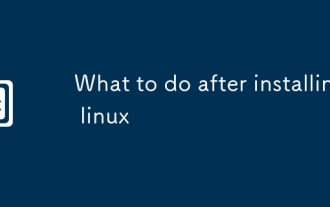 Was tun nach der Installation von Linux
Jul 23, 2025 am 02:57 AM
Was tun nach der Installation von Linux
Jul 23, 2025 am 02:57 AM
Nach dem InstallingLinux, der ersten Stiel -CLUDUPDATEYOURSYSTEM, Installation von WegeStieftware, SetingUpbackupandSecurityMeasures und Customizing theInterfacetosuityourPreferences.1) UpdateyourSystemusedtheAppropriceCandforyourdistro (E.G., Sudoaptupdate & Am
 Wie installiere ich Software unter Linux mit dem Terminal?
Aug 02, 2025 pm 12:58 PM
Wie installiere ich Software unter Linux mit dem Terminal?
Aug 02, 2025 pm 12:58 PM
Es gibt drei Hauptmethoden, um Software unter Linux zu installieren: 1. Verwenden Sie einen Paketmanager wie APT, DNF oder Pacman und führen dann den Installationsbefehl aus, nachdem die Quelle aktualisiert wurde, wie z. B. sudoaptininstallcurl; 2. Verwenden Sie für .deb- oder .rpm -Dateien DPKG- oder RPM -Befehle, um Abhängigkeiten bei Bedarf zu installieren und zu reparieren. 3.. Verwenden Sie Snap oder Flatpak, um Anwendungen über Plattformen hinweg zu installieren, z. Es wird empfohlen, den eigenen Paketmanager des Systems für eine bessere Kompatibilität und Leistung zu verwenden.
 Die ultimative Anleitung für Hochleistungsspiele unter Linux
Aug 03, 2025 am 05:51 AM
Die ultimative Anleitung für Hochleistungsspiele unter Linux
Aug 03, 2025 am 05:51 AM
CHOOSEPOP! _OS, Ubuntu, Nobaralinux, OrarchlinuxforoptimalgamingPerformancewithminimaloverhead.2.installofficialnvidiaproprietaryDreversFornvidiagpus, sicherstellen, dass die Datemesa-Kernelversionen-Lattel-Latzen-Latzen-LATTETEPUSTEPUSTEPUSTEPUSCOWEPERSCHUWS






